フォトショップのブラシツールで簡単にマンダラの様な幾何学模様のデザインが作れる!
かなり複雑な柄でも、自動的に対称にフォトショップが描いてくれるので、何度も繰り返さずに一発できれいな曼荼羅ができてしまう。
無心になって描いていると、中々気持ちのいいものです。
完成品
今日使う英単語
| English | 日本語 |
| Brush Tool | ブラシツール |
| Vertical | 垂直 |
| Horizontal | 水平 |
| Dual Axis | 二軸 |
| Diagonal | 対角線 |
| Wavy | 波状 |
| Circle | 円 |
| Spiral | スパイラル |
| Parallel Lines | 平行線 |
| Radial Symmetry | 放射状 |
| Mandala Symmetry | マンダラ |
| Segment Count | セグメント数 (断片数・部分数) |
| Blending Option | レイヤー加工 |
| Gradient Overlay | グラデーションオーバーレイ |
手順
- ブラシツールを選択して、右上にある蝶々のマークを選択。
- タブの中にあるMandalaを選択して、segment countは今回は6に設定した。これで6つに分断された。
- ブラシはぼかしのない通常の丸いブラシを使う。
- 自由に描いていきましょう!
おススメのアプリはPinterest!
“Mandala”と検索すると、沢山のアイデアが出てきます。
色の付け方
- 描いたマンダラのレイヤーをCtrlを押しながらクリックすると、全体が選択される。
- その状態でブラシツールを使って色を乗せていく。
- グラデーションにしたい時は、Blending Optionの中のGradient Overlayを開いて、好きな色を選択する。
解説動画
おススメのアイテム VEIKKのペンタブ
リンク



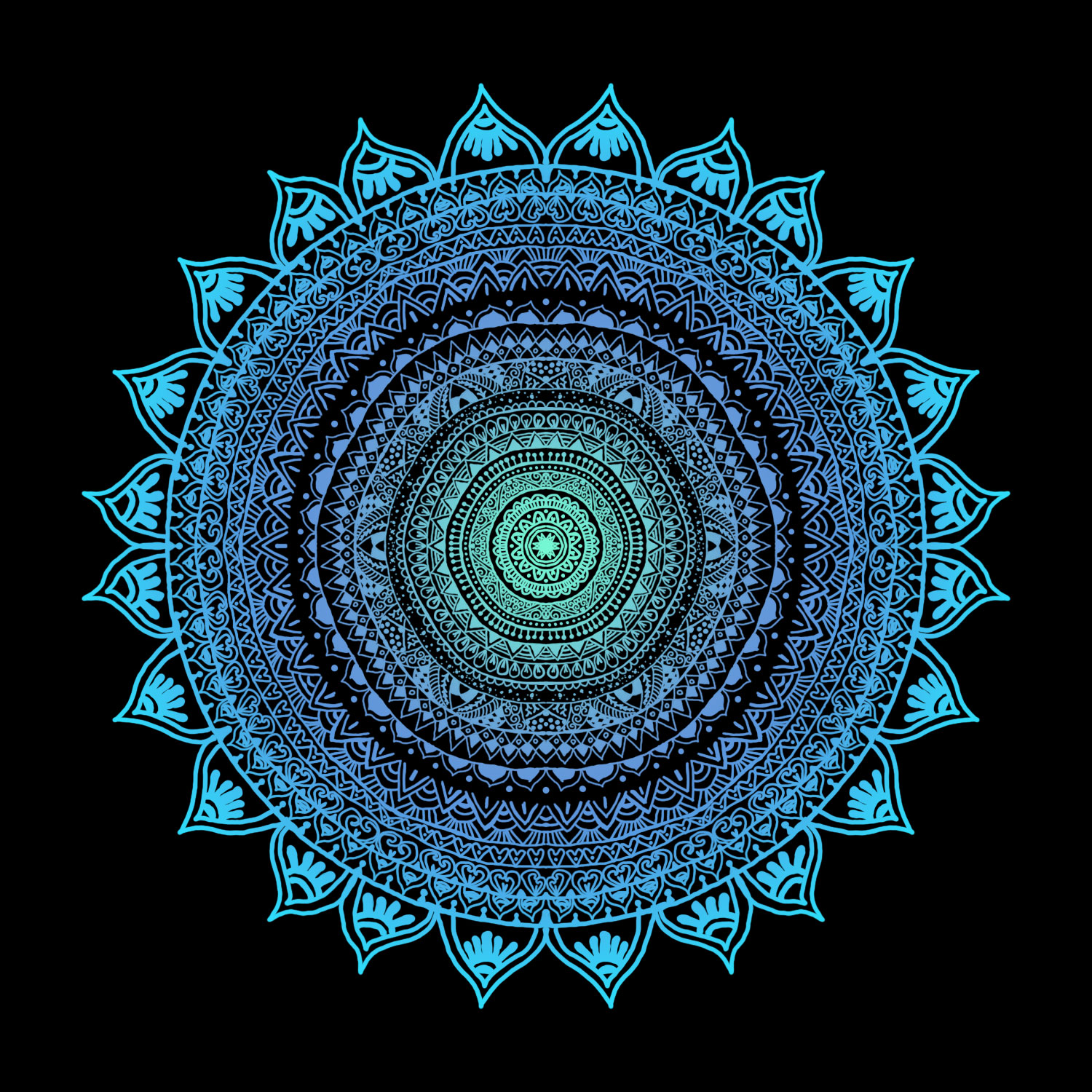


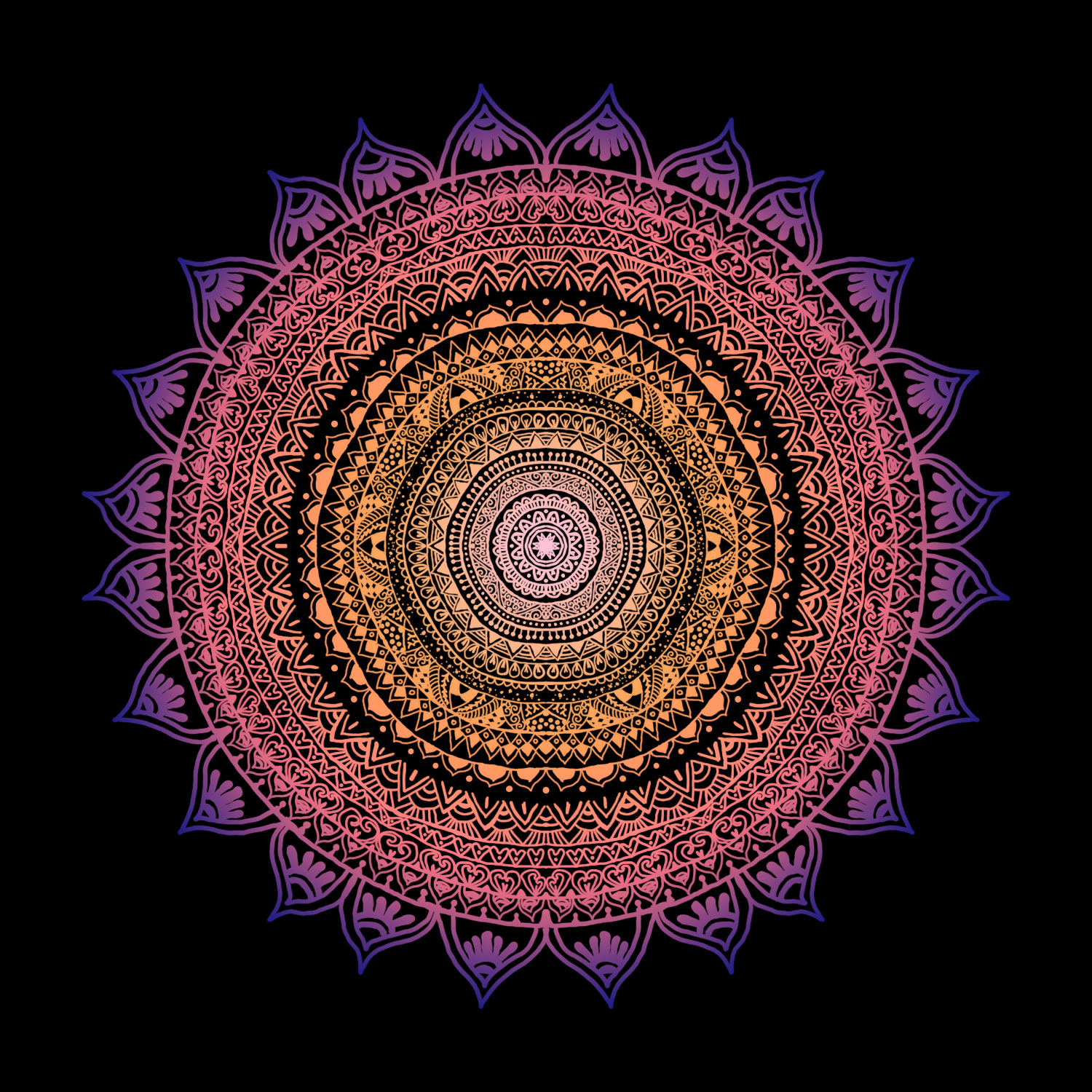
コメント 作品をシェア!